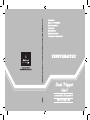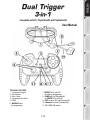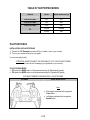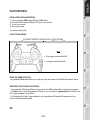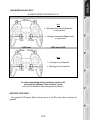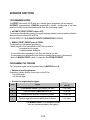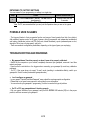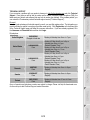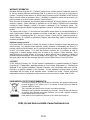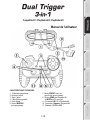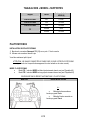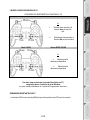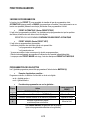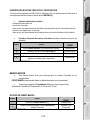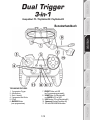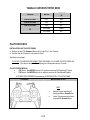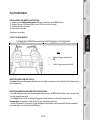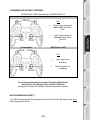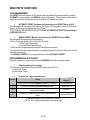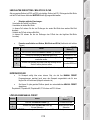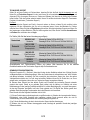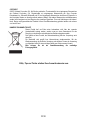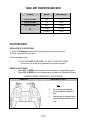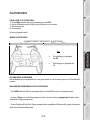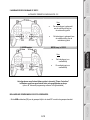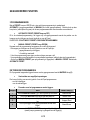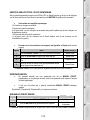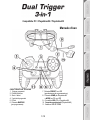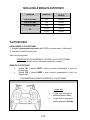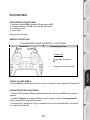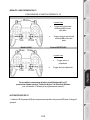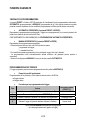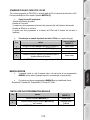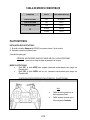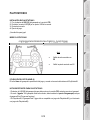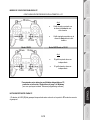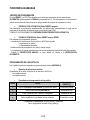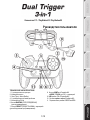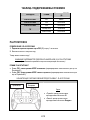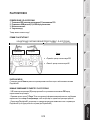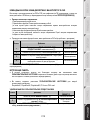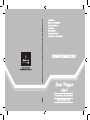Thrustmaster 2960699 2960701 2962060 2962073 Manuel utilisateur
- Catégorie
- Commandes de jeu
- Taper
- Manuel utilisateur
La page est en cours de chargement...
La page est en cours de chargement...
La page est en cours de chargement...
La page est en cours de chargement...
La page est en cours de chargement...
La page est en cours de chargement...
La page est en cours de chargement...
La page est en cours de chargement...
La page est en cours de chargement...
La page est en cours de chargement...
La page est en cours de chargement...

1/10
Compatible PC / PlayStation®2 / PlayStation®3
Manuel de l'utilisateur
CARACTERISTIQUES TECHNIQUES
1. 2 Gâchettes progressives
2. Boutons d’actions
3. Start + Select
4. 2 Mini-Sticks progressifs
5. Croix digitale
6. Bouton MAPPING
(pour programmer)
7. Bouton PRESET avec Led
(pour choisir son programme)
8. Bouton HOME pour Playstation®3
et MODE pour PC avec Led
9. Connecteur USB PC et Playstation®3
10. Connecteur Gameport Playstation®2
11. Sélecteur USB PC ou PS3

2/10
TABLEAU DES « MODES » SUPPORTES
Support MODE
Couleur du bouton
MODE (8)
PLAYSTATION®1
PS1 ETEINT
PLAYSTATION®2 PS2 ROUGE
PLAYSTATION®3 PS3 ROUGE
PC
4 AXES VERT
6 AXES ROUGE
PLAYSTATION®2
INSTALLATION SUR PLAYSTATION®2
1. Branchez le connecteur Gameport PS2 (11) sur un port n°1 de la console.
2. Allumez votre console et lancez le jeu.
Vous êtes maintenant prêt à jouer !
ATTENTION : NE JAMAIS CONNECTER LE CABLE USB (10) SUR VOTRE PLAYSTATION®2
(pour éviter tout risque d’endommagement de votre manette ou de votre console)
MODE PLAYSTATION®2
Mode PS1 : le bouton MODE est éteint (exclusivement réservé aux jeux Playstation®1)
Mode PS2 : le bouton MODE est rouge (exclusivement réservé aux jeux Playstation®2)
CONFIGURATION DU PRESET AUTOMATIQUE - PLAYSTATION®2
Mode PS2 Bouton MODE ROUGE
Ici :
Gâchette droite associée au
bouton progressif Croix
Gâchette Gauche associée au
bouton progressif Carré

3/10
PLAYSTATION®3
INSTALLATION SUR PLAYSTATION®3
1. Mettre le sélecteur USB de la manette (12) en position PS3
2. Branchez le connecteur USB (10) sur un port USB de la console
3. Allumez votre console.
4. Lancez le jeu.
Vous êtes maintenant prêt à jouer !
MODE PLAYSTATION®3
CONFIGURATION DU PRESET AUTOMATIQUE - PLAYSTATION®3
Mode PS3 Bouton MODE ROUGE
Ici :
Gâchette droite associée à R2
Gâchette Gauche associée à L2
UTILISATION DU BOUTON HOME (8)
Le bouton Home de votre manette vous permettra de quitter vos jeux et d’accéder aux menus de votre
système PlayStation®3.
REMARQUES IMPORTANTES SUR PLAYSTATION®3
- Le sélecteur USB de votre manette (12) doit toujours être positionné sur PS3 avant de la connecter
- En mode 1 Joueur si votre manette officielle est allumée, il est alors nécessaire de basculer celle-ci en port
manette 2 afin que votre manette Dual Trigger soit fonctionnelle.
- Sur Playstation®3, la manette Dual Trigger n’est compatible qu’avec les jeux Playstation®3 (et ne
fonctionnera pas avec les jeux Playstation®2).

4/10
PC
INSTALLATION SUR PC
1. Mettre le sélecteur USB de votre manette (12) en position PC
2. Reliez le connecteur USB (10) à l'un des ports USB de votre unité centrale. Windows XP ou Vista
détectera automatiquement le nouveau périphérique.
3. Installation des pilotes
L'installation des pilotes est automatique. Suivez les instructions affichées à l'écran pour terminer
l'installation.
4. Sélectionnez Démarrer/Paramètres/Panneau de configuration puis double-cliquez sur
Contrôleurs de jeu (ou Options de jeu selon votre système d’exploitation)
La boîte de dialogue Contrôleurs de jeu affichera le nom de la manette avec l'état OK.
5. Dans le Control Panel, cliquez sur Propriétés pour configurer votre manette :
Test du périphérique : vous permet de tester et visualiser les boutons, le D-Pad et les axes
des 2 mini-sticks et des 2 gâchettes
Vous êtes maintenant prêt à jouer !
SELECTION DES « AXES » SUR PC
Sélection des axes par « Software » :
Après avoir installé le « Logiciel de Programmation Avancée », allez dans la page 1 du Control
Panel, cliquez sur le nombre d’axes désiré puis sur Ok.
Sélection des axes par « Hardware » :
Pressez le bouton MODE (8) pour sélectionner le nombre d’axes actifs

5/10
2 MODES D’AXES DISPONIBLES SUR PC
CONFIGURATION DES PRESETS AUTOMATIQUES - PC
Mode 4 AXES Bouton MODE VERT
Ici :
Gâchette droite associée à la
direction Haut du mini-stick
droit
Gâchette gauche associée à la
direction Bas du mini-stick droit
Mode 6 AXES Bouton MODE ROUGE
Ici :
Gâchette gauche
désormais indépendante
Gâchette droite
désormais indépendante
Pour bien comprendre toutes les possibilités offertes sur PC,
essayez-les dans le Contrôleur de jeu de Windows
(en ayant installé préalablement le « Logiciel de Programmation Avancée »)
REMARQUES IMPORTANTES SUR PC
- Le sélecteur USB du votre manette (12) doit toujours être positionné sur PC avant la connecter

6/10
FONCTIONS AVANCEES
2 MODES DE PROGRAMMATION
Le bouton et sa Led PRESET (7) vous permettent de visualiser le type de programmation choisi :
AUTOMATIQUE (préprogrammé) ou MANUEL (programmé par vous-même). Une simple pression sur ce
bouton vous permettra (même en cours de jeu) de basculer d’une programmation à l’autre.
PRESET AUTOMATIQUE (Bouton PRESET ETEINT)
Il s’agit ici de la programmation par défaut : les gâchettes sont préprogrammées ainsi que les positions
des boutons, directions des mini-sticks et de la croix digitale
REPORTEZ-VOUS AUX SCHEMAS CONFIGURATION DES PRESET AUTOMATIQUE
PRESET MANUEL (Bouton PRESET VERT)
Il s’agit ici de vos programmations personnelles :
- Les boutons, directions des mini-sticks et de la croix peuvent être :
* soit programmés sur les gâchettes,
* soit inversés entre eux.
- Vous pouvez modifier à votre convenance et à volonté ces programmations
- Elles sont automatiquement sauvegardées à l’intérieur de votre manette (même débranchée)
- Lorsque que votre PRESET MANUEL est vierge, il est alors identique au PRESET AUTOMATIQUE.
PROGRAMMATION DES GACHETTES
Les 2 gâchettes progressives peuvent être programmées à l’aide du bouton MAPPING (6).
Exemples d’applications possibles :
Programmer un bouton, la direction d’un mini-stick ou de la croix digitale :
- sur la « gâchette gauche »
- sur la « gâchette droite »
Procédure de programmation sur sur les gâchettes :
Etapes Action
Couleur du bouton
PRESET
1 Activez PRESET MANUEL (7) en appuyant sur le bouton. Allumé en Vert
2 Pressez et relâchez le bouton MAPPING (6). Allumé en Rouge
3 Pressez et relâchez le bouton ou la direction à programmer. Clignote en Rouge
4
Actionnez la gâchette sur laquelle
vous désirez placer votre fonction.
Allumé en Vert
Votre PRESET MANUEL est désormais actif et actualisé
(avec votre programmation effectuée sur les gâchettes)

7/10
INVERSION DES BOUTONS / MINI-STICKS / CROIX DIGITALE
Tous les boutons progressifs (sur PS2 et PS3) ou digitaux (sur PC), les directions des mini-sticks et de la
croix digitale peuvent être inversés à l’aide du bouton MAPPING (6).
Exemples d’applications possibles :
- Inverser les boutons entre eux
- Inverser les 2 mini-sticks
(dans ce cas, vous devez basculer les 4 directions du premier stick vers les 4 directions du second)
- Inverser la croix digitale avec un mini-stick
(dans ce cas, vous devez basculer les 4 directions de la croix vers les 4 directions du stick désiré)
Procédure d’inversion des boutons, mini-sticks et croix (ne fonctionne pas pour les
gâchettes)
Etapes Action
Couleur du bouton
PRESET
1 Activez PRESET MANUEL (7) en appuyant sur le bouton. Allumé en Vert
2 Pressez et relâchez le bouton MAPPING (6). Allumé en Rouge
3 Pressez et relâchez le bouton ou la direction à inverser. Clignote en Rouge
4
Pressez et relâchez le bouton ou la direction sur lequel ou
laquelle vous désirez placer votre fonction.
Allumé en Vert
Votre PRESET MANUEL est désormais actif et actualisé (avec vos 2 fonctions inversées)
MEMOIRE EEPROM
Votre manette dispose d'une puce interne qui garde en mémoire l’ensemble de vos
programmations
PRESET MANUEL (même manette éteinte ou débranchée pendant une longue période).
Vous pouvez enregistrer un Preset Manuel différent sur chaque support utilisé :
Playstation®1, Playstation®2, Playstation®3, PC 4 Axes, et PC 6 Axes
EFFACER UN PRESET MANUEL
Etapes Action
Couleur du bouton
PRESET
1 Activez votre PRESET MANUEL (7). Allumé en Vert
2
Pressez et maintenez appuyé le bouton MAPPING
(6)
pendant 2 secondes.
Clignote en Vert
2 secondes
Votre PRESET MANUEL est désormais vierge (et redevenu identique au Preset Automatique)

8/10
RETOUR AU PARAMETRAGE D’USINE
Effacer d’une seule manipulation l’ensemble de vos programmations ou réglages effectués :
Etapes Action
Couleur du bouton
PRESET
1
Appuyez simultanément sur les boutons
MAPPING + SELECT + START.
Clignote en Vert et Rouge
2 secondes
L’ensemble de vos PRESETS MANUELS (PC + PS2 + PS3) ou réglages sont désormais vierges.
Remarque : Sur PC, il est recommandé d’effectuer cette opération en dehors des jeux.
AFFECTATIONS POSSIBLES DANS LES JEUX
- Les gâchettes (grâce à leur progressivité et à leur course mécanique plus importante que n’importe quel
bouton) offrent un contrôle extrêmement précis dans tous les types de jeux : course (accélération et
freinage progressifs et indépendants, frein à main), action et FPS (cadence de tir, déplacement latéral),
sports (passe ou tir dosé, force du coup ou du saut, vitesse de la course), etc…
- Il existe de nombreuses possibilités de configuration qui dépendront du jeu utilisé.
DEPANNAGE ET AVERTISSEMENT
Ma manette ne fonctionne pas correctement ou semble mal calibrée :
- Eteignez votre ordinateur ou votre console, déconnectez entièrement votre manette, rebranchez et
relancez votre jeu
- Ne jamais bouger les mini-sticks ou les gâchettes lorsque vous branchez votre manette
(pour éviter tout problème de calibration)
- Sur PC, si le jeu n'accepte pas le mode « 6 axes » (effets non souhaités), basculez votre manette en
mode « 4 axes » (qui est le mode manette classique).
Je n’arrive pas à configurer ma manette :
- Dans le menu « Options / Contrôleur / Manettes » de votre jeu : choisissez la configuration la mieux
approprié.
- Reportez-vous au manuel de l’utilisateur ou à l’aide en ligne de votre jeu pour plus d’informations.
- Vous pouvez également utiliser la fonction « programmation » de votre manette pour résoudre ce type
de problème
Sur PC ou PS3, ma manette ne fonctionne pas correctement :
- Quittez votre jeu, débranchez votre manette, vérifier la bonne position du sélecteur USB PC/PS3 (12),
puis rebranchez le tout.

9/10
SUPPORT TECHNIQUE
Si vous rencontrez un problème avec votre produit, rendez-vous sur le site http://ts.thrustmaster.com et cliquez sur Support
Technique. Vous aurez alors accès à différents services (Foire Aux Questions (FAQ), dernières versions des pilotes et
logiciels) susceptibles de résoudre votre problème. Si le problème persiste, vous pouvez contacter le support technique des
produits Thrustmaster (« Support Technique ») :
Par e-mail :
Pour bénéficier du support technique par e-mail, vous devez d’abord vous enregistrer en ligne. Les informations fournies vont
permettre aux techniciens de résoudre plus rapidement votre problème. Cliquez sur Enregistrement à gauche de la page
Support technique et suivez les instructions à l’écran. Si vous êtes déjà enregistré, renseignez les champs Nom d’utilisateur et
Mot de passe puis cliquez sur Connexion.
Par téléphone (si vous n’avez pas d’accès Internet) :
Canada
1-866-889-2181
Gratuit
Du lundi au samedi de 7h à 14h
(Heure de l’Est)
Du lundi au samedi de 4h à 11h
(Heure du Pacifique)
France
02 99 93 21 33
Numéro fixe France Telecom non
surtaxé.
Tarif selon opérateur
Du lundi au samedi de 9h à 20h
Suisse
0842 000 022
Tarif d’une communication locale
Du lundi au samedi de 9h à 20h
Belgique
078 16 60 56
Tarif d’une communication nationale
Du lundi au samedi de 9h à 20h
Luxembourg
80028612
Gratuit
Du lundi au samedi de 9h à 20h
Horaires et numéros de téléphone susceptibles de changer. Veuillez consulter http://ts.thrustmaster.com
pour obtenir une liste à jour.
Informations relatives à la garantie
Dans le monde entier, Guillemot Corporation S.A. (« Guillemot ») garantit au consommateur que le présent produit
Thrustmaster est exempt de défauts matériels et de vices de fabrication, et ce, pour une période de deux (2) ans à compter
de la date d’achat d’origine. Si, au cours de la période de garantie, le produit semble défectueux, contactez immédiatement le
Support Technique qui vous indiquera la procédure à suivre. Si le défaut est confirmé, le produit devra être retourné à son lieu
d’achat (ou tout autre lieu indiqué par le Support Technique).
Dans le cadre de la garantie, le consommateur bénéficiera, au choix du Support Technique, du remplacement ou de la
réparation du produit défectueux. Lorsque la loi applicable l’autorise, toute responsabilité de Guillemot et ses filiales (y
compris pour les dommages indirects) se limite à la réparation ou au remplacement du produit Thrustmaster. Les droits
légaux du consommateur au titre de la législation applicable à la vente de biens de consommation ne sont pas affectés par la
présente garantie.
Cette garantie ne s’appliquera pas : (1) si le produit a été modifié, ouvert, altéré, ou a subi des dommages résultant d’une
utilisation inappropriée ou abusive, d’une négligence, d’un accident, de l’usure normale, ou de toute autre cause non liée à un
défaut matériel ou à un vice de fabrication ; (2) en cas de non-respect des instructions du Support Technique ; (3) aux
logiciels non-édités par Guillemot, lesdits logiciels faisant l’objet d’une garantie spécifique accordée par leurs éditeurs.

10/10
Stipulations additionnelles à la garantie
Aux États-Unis d’Amérique et au Canada, cette garantie est limitée au mécanisme interne et au boîtier externe du produit.
Toute garantie implicite applicable, incluant les garanties de qualité marchande ou d’adaptation à un usage particulier, est
limitée à deux (2) ans à compter de la date d’achat et soumise aux conditions de la présente garantie limitée. En aucun cas,
Guillemot Corporation S.A. ou ses sociétés affiliées ne sauraient être tenues responsables envers qui que ce soit de tous
dommages indirects ou dommages accessoires résultant du non-respect des garanties expresses ou implicites. Certains
États/Provinces n’autorisent pas la limitation sur la durée d’une garantie implicite, ou l’exclusion ou la limitation de
responsabilité pour les dommages indirects ou accessoires, de sorte que les limitations ou exclusions ci-dessus peuvent ne
pas vous être applicables. Cette garantie vous confère des droits spécifiques ; vous pouvez également bénéficier d’autres droits qui
peuvent différer d’un État/Province à l’autre.
COPYRIGHT
© 2007 Guillemot Corporation S.A. Tous droits réservés. Thrustmaster® est une marque déposée de Guillemot Corporation
S.A. Playstation®est une marque déposée de Sony Computer Entertainment, Inc. Windows® et Windows® XP sont des
marques déposées de Microsoft Corporation aux Etats-Unis et/ou dans d’autres pays. Pentium® est une marque déposée
d’Intel Corporation. Toutes les autres marques déposées et noms commerciaux sont reconnus par les présentes et sont la
propriété de leurs propriétaires respectifs. Illustrations non contractuelles. Le contenu, la conception et les spécifications
sont susceptibles de changer sans préavis et de varier selon les pays. Fabriqué en Chine.
RECOMMANDATION RELATIVE A LA PROTECTION DE L’ENVIRONNEMENT
En fin de vie, ce produit ne doit pas être éliminé avec les déchets ménagers normaux mais déposé
à un point de collecte des déchets d'équipements électriques et électroniques en vue de son
recyclage.
Ceci est confirmé par le symbole figurant sur le produit, le manuel utilisateur ou l’emballage.
En fonction de leurs caractéristiques, les matériaux peuvent être recyclés. Par le recyclage et par
les autres formes de valorisation des déchets d'équipements électriques et électroniques, vous
contribuez de manière significative à la protection de l’environnement.
Veuillez consulter les autorités locales qui vous indiqueront le point de collecte concerné.
FAQ, astuces et pilotes sur www.thrustmaster.com
La page est en cours de chargement...
La page est en cours de chargement...
La page est en cours de chargement...
La page est en cours de chargement...
La page est en cours de chargement...
La page est en cours de chargement...
La page est en cours de chargement...
La page est en cours de chargement...
La page est en cours de chargement...
La page est en cours de chargement...
La page est en cours de chargement...
La page est en cours de chargement...
La page est en cours de chargement...
La page est en cours de chargement...
La page est en cours de chargement...
La page est en cours de chargement...
La page est en cours de chargement...
La page est en cours de chargement...
La page est en cours de chargement...
La page est en cours de chargement...
La page est en cours de chargement...
La page est en cours de chargement...
La page est en cours de chargement...
La page est en cours de chargement...
La page est en cours de chargement...
La page est en cours de chargement...
La page est en cours de chargement...
La page est en cours de chargement...
La page est en cours de chargement...
La page est en cours de chargement...
La page est en cours de chargement...
La page est en cours de chargement...
La page est en cours de chargement...
La page est en cours de chargement...
La page est en cours de chargement...
La page est en cours de chargement...
La page est en cours de chargement...
La page est en cours de chargement...
La page est en cours de chargement...
La page est en cours de chargement...
La page est en cours de chargement...
La page est en cours de chargement...
La page est en cours de chargement...
La page est en cours de chargement...
La page est en cours de chargement...
La page est en cours de chargement...
La page est en cours de chargement...
La page est en cours de chargement...
La page est en cours de chargement...
La page est en cours de chargement...
La page est en cours de chargement...
-
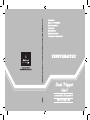 1
1
-
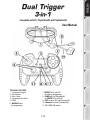 2
2
-
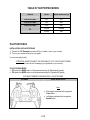 3
3
-
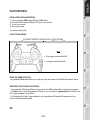 4
4
-
 5
5
-
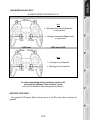 6
6
-
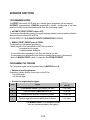 7
7
-
 8
8
-
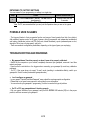 9
9
-
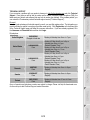 10
10
-
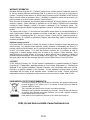 11
11
-
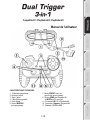 12
12
-
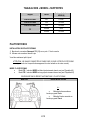 13
13
-
 14
14
-
 15
15
-
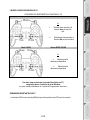 16
16
-
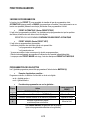 17
17
-
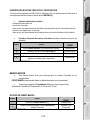 18
18
-
 19
19
-
 20
20
-
 21
21
-
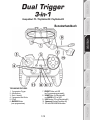 22
22
-
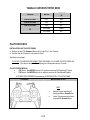 23
23
-
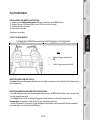 24
24
-
 25
25
-
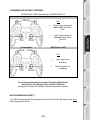 26
26
-
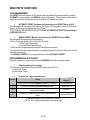 27
27
-
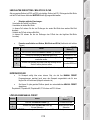 28
28
-
 29
29
-
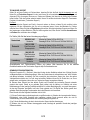 30
30
-
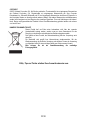 31
31
-
 32
32
-
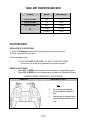 33
33
-
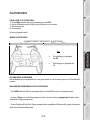 34
34
-
 35
35
-
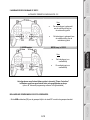 36
36
-
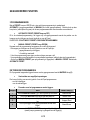 37
37
-
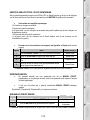 38
38
-
 39
39
-
 40
40
-
 41
41
-
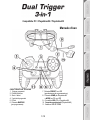 42
42
-
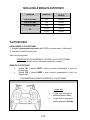 43
43
-
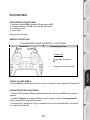 44
44
-
 45
45
-
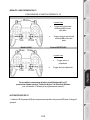 46
46
-
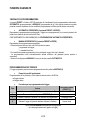 47
47
-
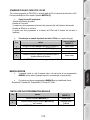 48
48
-
 49
49
-
 50
50
-
 51
51
-
 52
52
-
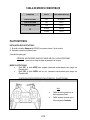 53
53
-
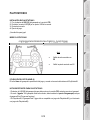 54
54
-
 55
55
-
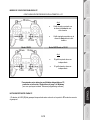 56
56
-
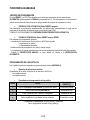 57
57
-
 58
58
-
 59
59
-
 60
60
-
 61
61
-
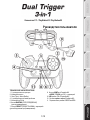 62
62
-
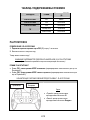 63
63
-
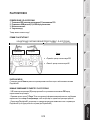 64
64
-
 65
65
-
 66
66
-
 67
67
-
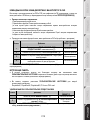 68
68
-
 69
69
-
 70
70
-
 71
71
-
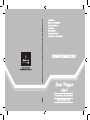 72
72
Thrustmaster 2960699 2960701 2962060 2962073 Manuel utilisateur
- Catégorie
- Commandes de jeu
- Taper
- Manuel utilisateur
dans d''autres langues
- italiano: Thrustmaster 2960699 2960701 2962060 2962073 Manuale utente
- English: Thrustmaster 2960699 2960701 2962060 2962073 User manual
- español: Thrustmaster 2960699 2960701 2962060 2962073 Manual de usuario
- Deutsch: Thrustmaster 2960699 2960701 2962060 2962073 Benutzerhandbuch
- русский: Thrustmaster 2960699 2960701 2962060 2962073 Руководство пользователя
- Nederlands: Thrustmaster 2960699 2960701 2962060 2962073 Handleiding
Documents connexes
-
Thrustmaster 2960695 Manuel utilisateur
-
Thrustmaster Ferrari Wireless Gamepad - Playstation Manuel utilisateur
-
Thrustmaster 2960698 4060058 4160522 4161076 Manuel utilisateur
-
Thrustmaster FERRARI WIRELESS GAMEPAD 430 SCUDERIA Le manuel du propriétaire
-
TRUSTMASTER ADVANCE WIRELESS DUAL TRIGGER Le manuel du propriétaire
-
TRUSTMASTER DUAL TRIGGER 2-IN-1 Le manuel du propriétaire
-
Thrustmaster 2960696 2962067 Manuel utilisateur
-
Thrustmaster 4060048 4061002 Manuel utilisateur
-
Thrustmaster RUN'N' DRIVE WIRELESS 3-IN-1 Le manuel du propriétaire
-
TRUSTMASTER DUAL TRIGGER 2-IN-1 RUMBLE FORCE Le manuel du propriétaire
Autres documents
-
FREAKS AND GEEKS Controller Manuel utilisateur
-
DreamGEAR Arcade Fighter Classic Pad, 2 pcs Le manuel du propriétaire
-
Hori T.A.C. Grips (PS4-054E) Manuel utilisateur
-
SPEEDLINK SL-6580 Mode d'emploi
-
Sabrent USB-GAMEPAD Manuel utilisateur
-
NGS TANKER Fiche technique
-
Logic3 Stealth PS909 Le manuel du propriétaire
-
Hama 00051818 Manuel utilisateur
-
CAME PROXINET Guide d'installation
-
 G-Mate MAG II Gun Manuel utilisateur
G-Mate MAG II Gun Manuel utilisateur